- Edição de Vídeo no Celular
- 1. Android: Aplicativos de Edição de Vídeo
- 2. iPhone: Aplicativos de Edição de Vídeo
- 3. Aplicativos Gratuitos de Efeitos de Vídeo
- 4. Aplicativos para Criar Vídeos de Reação
- 5. Aplicativos para Baixar Vídeos no Celular
- 6. Como Editar Vídeos no Android
- 7. Como Editar Vídeos no iPhone
- 8. Como Gravar e Editar Vídeo no Android
Como Importar Fontes para CapCut e Onde Encontrá-las
Mar 15, 2025• Soluções comprovadas
Usar fontes de simples compreensão é algo essencial na criação de uma excelente apresentação. As fontes adicionam personalidade e valor ao seu projeto. Estas auxiliam os usuários na percepção de informações textuais. A escolha certa de cor, fonte e tamanho do texto pode ser vital para atrair seu público-alvo. Um dos aplicativos que gerou um burburinho em todo o mundo e é uma tendência bastante atual é o CapCut. Este guia mostrará como adicionar fontes no CapCut, as fontes mais conhecidas, seu guia de dimensionamento e onde encontrá-las.
Sem mais delongas, vamos mergulhar nas fontes para o CapCut!
- Parte 1: Fontes Mais Populares no CapCut
- Parte 2: Como Adicionar/Importar Fontes para o CapCut?
- Parte 3: Como Alterar o Tamanho da Fonte no CapCut?
- Parte 4: 3 Melhores Sites para Baixar Fontes Bonitas
- Parte 5: Como Usar Fontes para CapCut em um Editor de Vídeo para PC
Parte 1: Fontes Mais Populares no CapCut
Antes de listarmos os passos necessários para adicionar ou importar fontes para o CapCut, confira abaixo uma seção contendo as 10 fontes mais populares para o CapCut que você pode usar prontamente para agitar sua estratégia de conteúdo.
1. Typer
Adequada para determinados tipos de projetos, mas seus usos são mínimos.
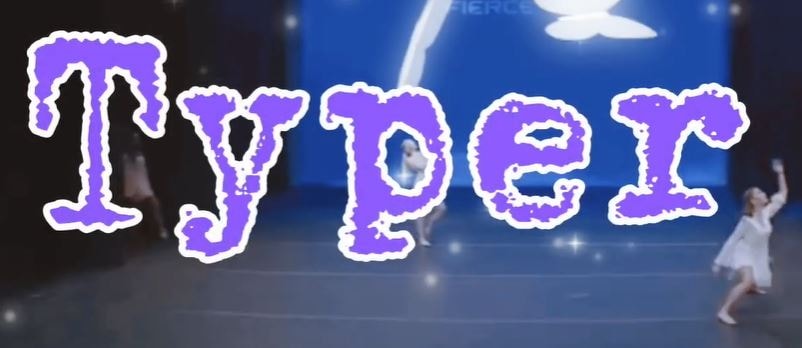
2. Modern
Bastante simpática, mas simples e sem graça.

3. Amatic SC
É uma fonte bonitinha, mas um pouco superestimada, em nossa opinião.

4. Post-Modern
A fonte é muito boa para introduções, mas fica um pouco estranha para apóstrofos.
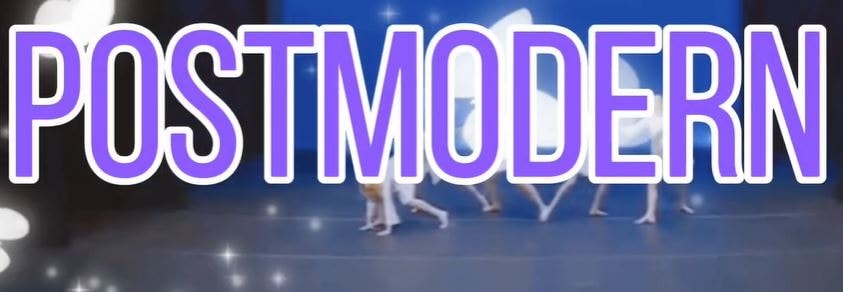
5. Nunito
A fonte é ótima para vídeos, mas não tão boa para introduções e outras coisas assim.

6. Bahiana
A fonte Bahiana é muito agradável, e você também pode perceber seu uso na maioria dos projetos feitos usando o CapCut.

7. Barlow
A fonte Barlow é ótima para rankings. No entanto, esta não funciona muito bem para coisas como introduções.
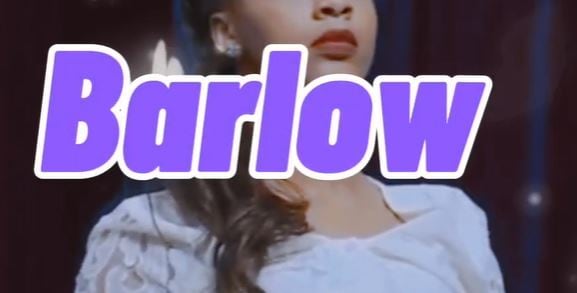
8. Signeton
Signeton também é uma fonte bonita, mas por vezes difícil de ler.

9. Letter
Essa fonte também é agradável para grandes fãs de tipografia e coisas assim.

10. Vogue
A maioria das pessoas está obcecada em usar essa fonte no CapCut, especialmente na elaboração de introduções incríveis.
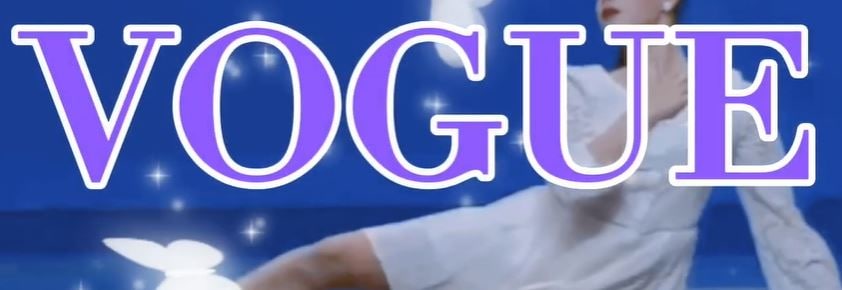
Parte 2: Como Adicionar/Importar Fontes para o CapCut?
Abaixo, apresentamos um guia detalhado para ajudá-lo a adicionar fontes ao CapCut.
1° Passo: Visite a App Store ou a Google Play Store
Visite a Google Play Store e a App Store e pesquise pelo aplicativo Phonto - Texto em Fotos.
2° Passo: Abra seu navegador
Após abrir o Google Chrome ou qualquer outro navegador, pesquise por www.dafont.com
Em seguida, baixe a fonte e o estilo de sua preferência. Acesse Arquivos e pesquise a fonte baixada. Pressione e segure o arquivo Zip e selecione o botão Compartilhar.
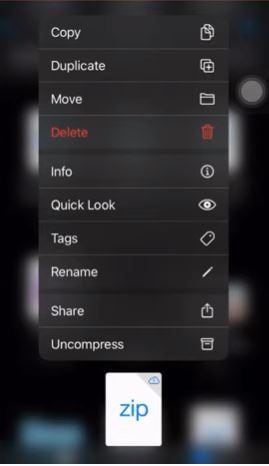
3° Passo: Abra o aplicativo Phonto
Clique no botão Instalar ao abrir o aplicativo.
Agora, clique no ícone de câmera abaixo e escolha as imagens. Depois disso, você pode selecionar a cor verde como mostrado abaixo.
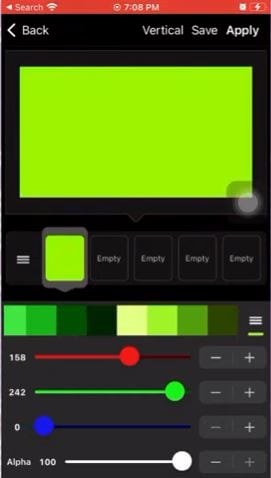
Clique na tela e verá a opção Adicionar texto.
Após inserir o texto, selecione a guia Fonte e escolha a fonte baixada.
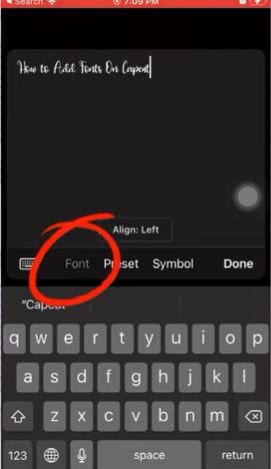
Você pode adicionar atributos de estilização à fonte selecionada, conforme mostrado abaixo.
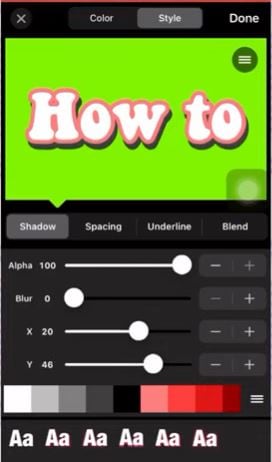
4° Passo: Encontre um Removedor de Fundos Online
Vá para o navegador e pesquise por um removedor de planos de fundo online após finalizar a estilização da sua fonte. Adicione a imagem, aguarde seu tempo de processamento e baixe o resultado sem plano de fundo.
5° Passo: Abra o aplicativo CapCut
Ao abrir o aplicativo CapCut, clique em Adicionar Sobreposição.
Agora, adicione a imagem recentemente baixada como uma sobreposição no CapCut.
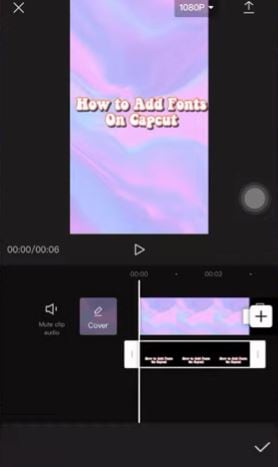
Pronto, você adicionou suas fontes ao CapCut seguindo as etapas apresentadas acima.
Parte 3: Como Alterar o Tamanho da Fonte no CapCut?
Uma vez que tenha adicionado o texto manualmente, existem muitos ajustes ou edições que você pode executar usando o CapCut.
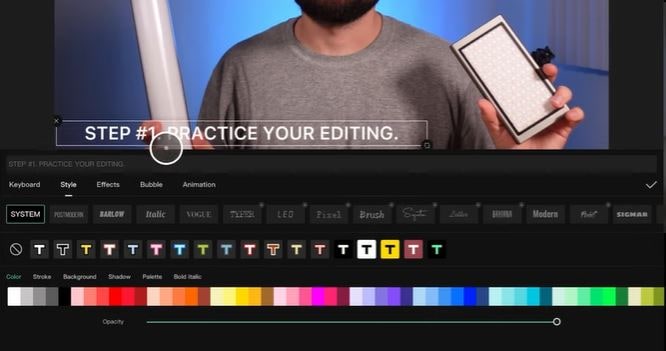
Você pode alterar a fonte e adicionar cor a esse texto, conforme mostrado acima. Além disso, também existem algumas configurações de texto personalizadas que você pode aplicar.
Também é possível adicionar diversos tipos de transições ao texto, conforme mostrado abaixo.
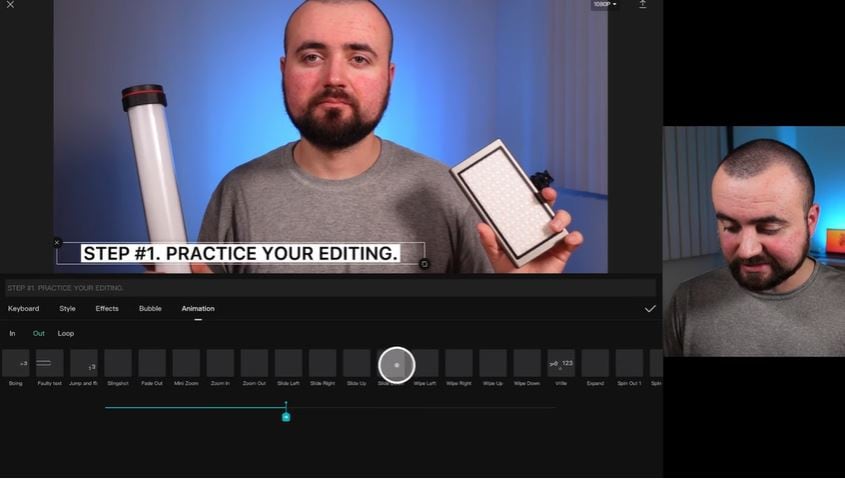
Desta forma, o tamanho da fonte também pode ser modificado lado a lado ajustando a caixa que contém o texto. Com o CapCut, é simples assim. Entretanto, o CapCut não oferece a opção de ajustes manuais para modificar o tamanho da fonte com números. É preciso arrastar a caixa para fazê-lo.
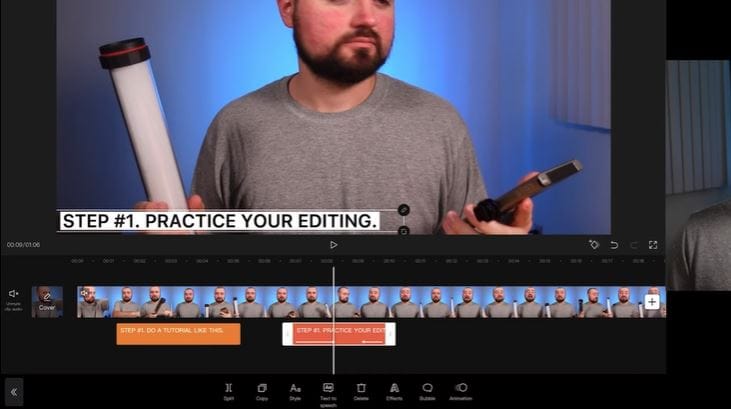
Parte 4: 3 Melhores Sites para Baixar Fontes Bonitas
Confira abaixo três locais de download para fontes CapCut em 2021!
1. FONTGET
Este é um site com diferentes fontes categorizadas como Básicas, Festa, Antigas, Escola, Estilo, Elegantes, Modernas, Populares, etc. Após selecionar a fonte, você pode facilmente baixá-la e usá-la no aplicativo conforme ensinado na Parte 1 deste guia.
2. Font Meme
Este é outro site altamente cotado para baixar fontes CapCut. Ele é dividido em algumas seções intuitivas como 3D, Período, Tema, Desenhos Animados, entre muitas outras. Após selecionar a fonte, você pode visualizá-la e baixá-la.
3. FontM
Este não possui grandes listas, mas a seleção de fontes gratuitas do FontM é bastante organizada. Ele também oferece alguns designs internos que valem a pena conferir.
Parte 5: Como Usar Fontes para CapCut em um Editor de Vídeo para PC
Não há dúvidas de que você precisa de uma maravilhosa alternativa ao CapCut para PC para usar suas fontes em seu notebook. Felizmente, o Wondershare Filmora é um dos editores de vídeo mais versáteis disponíveis, ajudando seus usuários a criar vídeos elegantes e de alta qualidade. Com o Filmora, você pode facilmente importar fontes para CapCut e usá-las em seu próximo vídeo viral.
Assista ao vídeo tutorial de como fazer intro da Marvel e vai saber como usar fontes externos no Filmora para fazer efeitos de texto super fantásticos.
Conclusão
Isso é tudo o que sabemos sobre as fontes para CapCut. Discutimos categoricamente as 10 fontes mais populares para CapCut, como adicionar/importar fontes para o CapCut, como alterar seu tamanho e suas três melhores fontes de download. Ao ajustar suas fontes dessa maneira, você poderá criar algo único e empolgante para o seu público.
Está com dificuldades para conseguir um emprego adequado? Leia este artigo e aprenda como criar um perfil no LinkedIn para receber o máximo de ofertas de emprego online.
Por Luciana Rocha Mar 17, 2025 14:58 PM
Está com dificuldades para gravar um vídeo musical com recursos limitados? Leia este artigo e descubra como criar vídeos musicais no iPhone usando o Wondershare Filmora.
Por Luciana Rocha Mar 17, 2025 14:58 PM
Quer gravar áudio sem que ninguém perceba? Leia este artigo para conhecer os melhores aplicativos de gravação de voz secreta disponíveis.
Por Luciana Rocha Mar 17, 2025 14:58 PM








